Introducción: Desbloquea el Potencial de GitHub Copilot
Si eres de los que tienen abierto Copilot Chat en VS Code, es posible que hayas pasado por alto un pequeño menú desplegable en la parte inferior. ¡No te preocupes, no eres el único! Este menú te permite cambiar entre los modos Ask, Edit y Agent, tres formas diferentes de integrar Copilot en tu flujo de trabajo. Cada uno de estos modos tiene un propósito distinto y, dependiendo de tu perfil como desarrollador, el contexto en el que te encuentres o el nivel de control que quieras delegar a GitHub Copilot, tu experiencia puede variar significativamente.
Ask Mode: Tu Consulta Rápida y Directa
El modo Ask es el más sencillo de los tres. Si eres un usuario veterano de GitHub Copilot, es probable que solo hayas interactuado con la ventana de Chat en este modo. Su funcionamiento es simple: seleccionas un fragmento de código, escribes una pregunta en Copilot Chat y este genera una respuesta. Puede explicarte qué hace el código, sugerirte cómo probarlo, proporcionarte un snippet que implemente lo que estás buscando o recordarte cómo manejar un caso particular.
El modo Ask es rápido, útil y se centra en responder tus preguntas de programación sin modificar tu código. Puedes permanecer en tu editor y hacer preguntas que Copilot puede responder utilizando el contexto de tu entorno actual. Es como tener un asistente silencioso en tu editor que te dice: “Creo que esto significa esto otro”.
Además, no se limita solo a tu código. Puedes preguntar sobre cualquier tema relacionado con la programación, como el uso de una librería específica, la estructura de una consulta SQL o incluso qué algoritmo de búsqueda es más eficiente para un conjunto de datos determinado. ¿Necesitas ayuda para estilizar algo con Tailwind? ¿Quieres recordar cómo funcionan los closures en JavaScript? ¿Tienes curiosidad sobre cómo hacer un debounce de un input en React? Copilot puede ayudarte con todo eso.
Sin compromisos de proyecto, decisiones arquitectónicas ni modificaciones de código. Solo respuestas, justo cuando las necesitas. Es la forma más sencilla de desbloquearte cuando una pregunta te impide avanzar.
Edit Mode: Tú al Mando, Pero Más Rápido
El modo Edit en VS Code es donde las cosas se ponen interesantes. Te permite seleccionar cualquier número de archivos en tu proyecto que quieras modificar y describir la actualización en lenguaje natural. A continuación, Copilot aplicará de inmediato las ediciones de código en línea, listas para ser revisadas, en esos archivos.
El modo Edit es perfecto cuando sabes lo que quieres hacer, pero no quieres escribirlo todo tú mismo. Seleccionas un bloque de código, escribes una instrucción, como “añadir manejo de errores” o “refactorizar esto usando async/await”, y Copilot reescribe el código por ti. Pero (y esto es importante) no guarda nada sin mostrarte primero la diferencia.
Eso es lo que hace que el modo Edit sea tan fiable. Copilot hace el trabajo, pero tú tienes la última palabra. No estás cediendo el control. Estás acelerando las cosas sin perder el hilo.
También puedes incorporar instrucciones personalizadas en el modo Edit si quieres llevarlo un paso más allá. Es una forma de enseñarle a Copilot cómo te gusta escribir código a ti y a tu equipo, incluyendo tus preferencias de estilo, cuán verboso o conciso quieres que sea, cuáles son los estándares de tu equipo, cuán formal o informal quieres que sea al explicar las cosas, e incluso en qué idioma quieres que se escriban tus comentarios. Configurar esas preferencias es como darle a Copilot un manual de antemano, de modo que cuando digas “limpia esto”, ya sabe lo que “limpio” significa para ti.
El modo Edit es ideal cuando estás inmerso en una aplicación compleja y no quieres tocar el resto del sistema, o cuando simplemente estás tratando de realizar un puñado de mejoras pequeñas pero molestas con precisión quirúrgica. No intenta rediseñar tu arquitectura. No va a cambiar el nombre de las cosas que no le pediste. Simplemente está aquí para mejorar y acelerar lo que estás trabajando, con menos sobrecarga mental.
Agent Mode: Un Gran Poder, Cuando Estés Preparado
El modo Agent te permite darle una instrucción de alto nivel y luego observar cómo Copilot planifica de forma autónoma los pasos, selecciona los archivos correctos, ejecuta herramientas o comandos de terminal e itera en las ediciones de código hasta que se completa la tarea.
Es, con diferencia, el modo más potente de Copilot Chat, y también el más reciente, lo que significa que para mucha gente sigue siendo el menos familiar. El modo Agent puede razonar en todo tu proyecto, realizar acciones de varios pasos y mantener una cantidad significativa de contexto a lo largo de una sesión. Puedes pedirle que cree funciones, corrija errores, cree archivos, limpie la lógica de enrutamiento o incluso que cree toda una sección de una aplicación basándose en una sola instrucción.
A primera vista, el modo Agent puede parecer una versión ampliada del modo Edit, y en algunos aspectos lo es. Pero hay una distinción crucial: en lugar de solo reescribir las líneas que especificas, el modo Agent analiza el código relacionado, identifica los cambios adicionales que pueden ser necesarios y los aplica en todo el proyecto para mantener la coherencia.
¿Otra distinción clave? El modo Agent aplica las ediciones automáticamente en lugar de esperar la aprobación explícita, al tiempo que muestra cualquier comando potencialmente arriesgado para su revisión antes de que se ejecuten.
El flujo de trabajo se acerca más a un modelo de “conductor” de edición continua: el desarrollador define el objetivo y Copilot ejecuta las actualizaciones sin detenerse para pedir permiso en cada paso.
Para algunos desarrolladores, esto se siente natural y empoderador. Para otros, puede sentirse como ceder un poco más de control de lo que están acostumbrados.
Algo que hace que el modo Agent sea aún mejor en proyectos del mundo real son las instrucciones personalizadas. Aquí es donde realmente puedes empezar a dar forma al comportamiento de Copilot a lo largo de una sesión.
Por ejemplo, aquí están las instrucciones personalizadas que utilizamos con el modo Agent en uno de nuestros proyectos de demostración:
This is a Next.js-based travel application with TypeScript that helps users search for trips, manage bookings, view travel guides, and track points. The application uses React components, server components, and client components as part of the Next.js App Router architecture. Please follow these guidelines when contributing:
## Code Standards
### Required Before Each Commit
- Run `npm run lint` to ensure code follows project standards
- Make sure all components follow Next.js App Router patterns
- Client components should be marked with 'use client' when they use browser APIs or React hooks
- When adding new functionality, make sure you update the README
- Make sure that the repository structure documentation is correct and accurate in the Copilot Instructions file
- Ensure all tests pass by running `npm run test` in the terminal
### TypeScript and React Patterns
- Use TypeScript interfaces/types for all props and data structures
- Follow React best practices (hooks, functional components)
- Use proper state management techniques
- Components should be modular and follow single-responsibility principle
### Styling
- You must prioritize using Tailwind CSS classes as much as possible. If needed, you may define custom Tailwind Classes / Styles. Creating custom CSS should be the last approach.
## Development Flow
- Install dependencies: `npm install`
- Development server: `npm run dev`
- Build: `npm run build`
- Test: `npm run test`
- Lint: `npm run lint`
## Repository Structure
- `app/`: Next.js App Router pages and layouts organized by route
- `components/`: Reusable React components
- `components/ui/`: UI components (buttons, inputs, etc.)
- `components/__tests__/`: Component tests
- `lib/`: Core logic and services
- `lib/data/`: Data models and mock data
- `lib/types/`: TypeScript type definitions
- `public/`: Static assets
- `tests/`: Test files and test utilities
- `README.md`: Project documentation
## Key Guidelines
1. Make sure to evaluate the components you're creating, and whether they need 'use client'
2. Images should contain meaningful alt text unless they are purely for decoration. If they are for decoration only, a null (empty) alt text should be provided (alt="") so that the images are ignored by the screen reader.
3. Follow Next.js best practices for data fetching, routing, and rendering
4. Use proper error handling and loading states
5. Optimize components and pages for performance
Si alguna vez has notado que el modo Agent a veces olvida cómo estructuró tu backend cuando construye el frontend, no te lo estás imaginando. La ventana de contexto es grande (y cada vez más), pero sigue siendo finita. En lugar de meter cada pequeño recordatorio en tus instrucciones, puedes utilizar instrucciones personalizadas para establecer algunas reglas básicas de antemano: cosas como cómo quieres que se llamen las API, los patrones de nombres que quieres que se sigan, o incluso las preferencias de estilo en todo tu código base. Esto le da al modo Agent una base más sólida sobre la que trabajar, lo que significa que obtienes más coherencia sin necesidad de microgestionar cada paso.
Cuanto más detalladas y reflexivas sean tus instrucciones y configuración iniciales, mejor funcionará el modo Agent. Por supuesto, sigue siendo importante mantenerse involucrado. Ocasionalmente, el modo Agent podría sugerir ejecutar un comando que no esperas. O podría tocar un archivo que pensabas que habías acordado dejar solo. Y a veces, simplemente tarda un poco más en razonar las cosas, especialmente en proyectos más grandes.
Trabajar con el modo Agent es como colaborar con ese amigo brillante que se mueve rápido y a veces piensa tres pasos por delante. Si estás alineado, pueden pasar cosas increíbles. Si no lo estás, es posible que tengas que devolverlo al camino que quieres. La clave es una buena comunicación: instrucciones claras, archivos de instrucciones bien pensados y pequeños empujones a lo largo del camino. Esto mantiene la colaboración productiva y divertida.
¿Qué Significa Esto para los Desarrolladores Senior?
El modo Agent se siente como el futuro, pero solo porque sea potente no significa que siempre sea la herramienta adecuada para el trabajo. A veces, trabajarás en una parte de un código base que necesita ser manejado con un poco más de precisión. Si estás ajustando un par de archivos o haciendo un cambio específico en un sistema sensible, el modo Ask o Edit podría ser la mejor opción.
Muchas veces, los desarrolladores más experimentados son los que saben exactamente qué partes de un sistema deben tocarse con cuidado, o tal vez no tocarse en absoluto, para evitar problemas mayores más adelante. No se trata de ser cauteloso por el mero hecho de serlo. Se trata de comprender la complejidad que vive bajo la superficie.
El modo Agent no es solo para personas que son nuevas en la creación de software. En muchos sentidos, en realidad funciona mejor cuando la persona que lo utiliza sabe cómo dar instrucciones claras y sólidas, y los matices del código y las estructuras algorítmicas. Si sabes cómo está estructurado tu sistema, dónde están los bordes frágiles y cuándo revisar los cambios frente a cuándo confiar en el flujo, estás en una excelente posición para obtener un valor real del modo Agent.
Cuando los ingenieros senior escriben las cosas que normalmente solo saben: los patrones de nombres, los principios de diseño, los lugares en los que hay que tener cuidado, y los comprometen en el control de versiones junto con el proyecto, le dan a todo el equipo una mejor experiencia. No solo hace que el modo Agent sea más rápido, sino que también le ayuda a darte mejores sugerencias.
Conclusión: Elige el Modo que Mejor se Adapte a tu Flujo
Los modos Ask, Edit y Agent no son tres versiones de la misma herramienta. Son tres experiencias completamente diferentes y únicas dentro de GitHub Copilot. El modo Ask es la forma rápida de obtener una respuesta a tu pregunta. El modo Edit es el asistente que te dice lo que recomienda en todos tus archivos. Y el modo Agent es el asistente que simplemente sigue adelante y hace lo que cree que estás pidiendo, lo cual es genial siempre y cuando esté siguiendo tus instrucciones habladas (y tácitas).
Si solo has probado un modo hasta ahora, ahora es un buen momento para jugar. Intenta usar el modo Agent con un repositorio nuevo. O intenta usar el modo Edit en un trabajo de refactorización complejo que has estado posponiendo. Y tal vez intenta usar el modo Ask cuando estés tratando de recordar lo que hace un slice reducer porque es lunes y tu cerebro todavía se está iniciando.
Todas estas herramientas están diseñadas para complementar tu juicio. Están aquí para ayudarte a hacer mejor tu trabajo, sea lo que sea que eso signifique para ti.
Y pase lo que pase, siempre lee el diff.
Fuente: ${title}
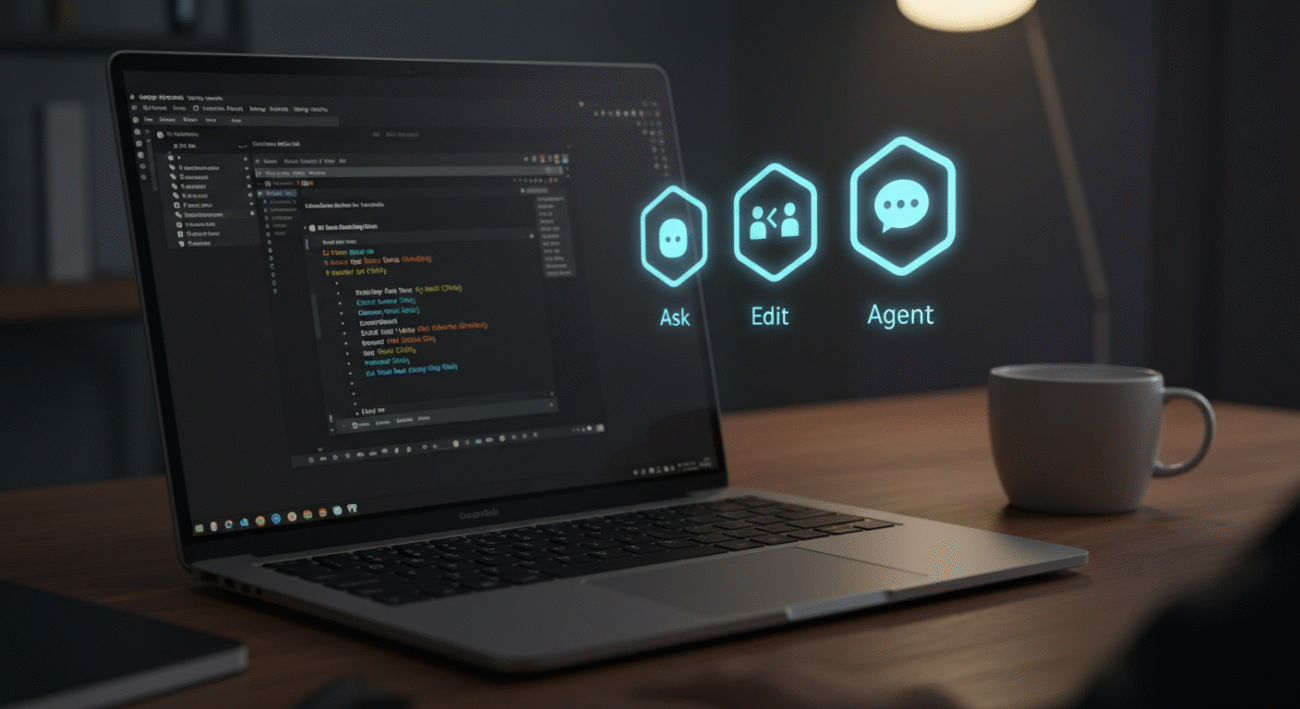

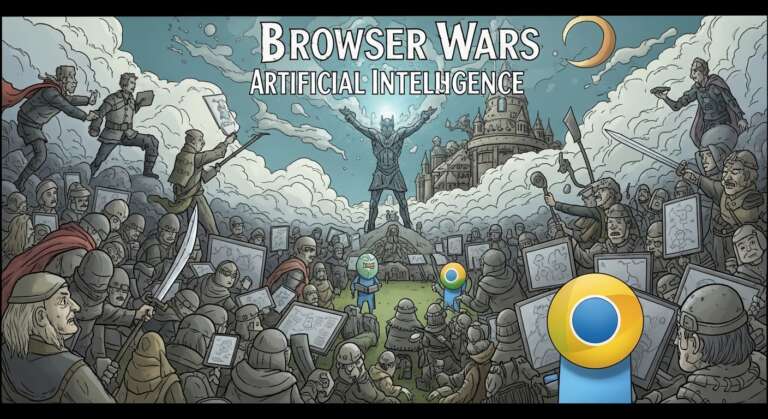

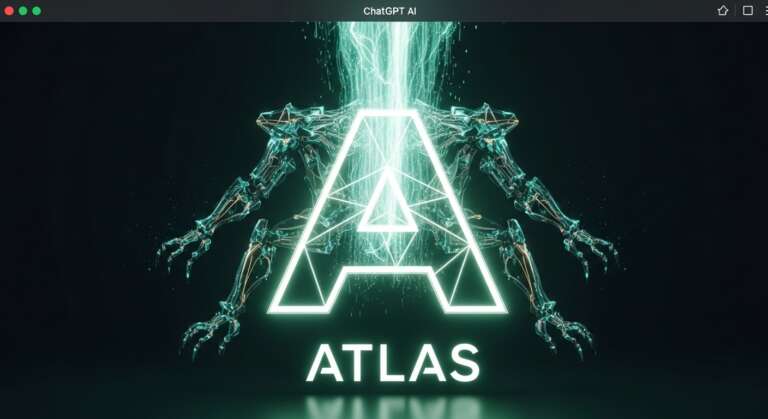


Leave a Comment